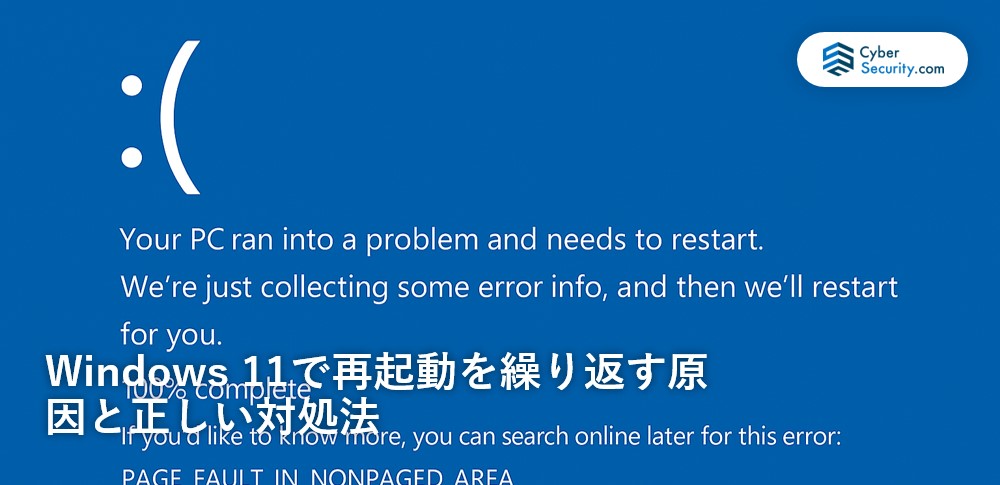
Windows 11を使っている最中に突然の再起動が繰り返されると、非常に困ります。特にアップデート後やPCの設定を変えた直後に再起動ループが起きると、作業が一切進まなくなり、パニックになる方も多いでしょう。この記事では、Windows 11で再起動が繰り返される主な原因を一つずつ解説し、それぞれに対応する正しい対処法を紹介します。
目次
Windows 11で再起動を繰り返す原因
再起動ループはさまざまな原因が絡み合って発生します。以下では、代表的な原因を項目ごとに解説します。
Windows Updateの不具合
Windows Updateのインストール中または直後に、特定の更新プログラムが原因で再起動ループが発生することがあります。特に報告の多い更新(例:KB5039302など)は注意が必要です。
リスク:アップデートによりシステムが正常に立ち上がらなくなると、自力での回復が難しくなるため、注意深く管理が必要です。
ドライバーの不良・互換性トラブル
グラフィックボードやプリンター、Wi-Fiなどのデバイスドライバーが最新版でなかったり、Windows 11との互換性に問題があると、起動時にエラーが発生し再起動ループにつながることがあります。
リスク:不適切なドライバーのまま使用を続けると、他の機器にも影響を及ぼす場合があります。
システムファイルの破損
Windowsのシステムファイルが破損すると、正常な起動や操作ができなくなり、同じタイミングでクラッシュと再起動を繰り返します。
リスク:破損が深刻な場合、復旧コマンドが効かないケースもあり、専門的な対応が必要になることもあります。
ウイルスやマルウェア感染
悪意のあるプログラムがシステムを操作し、意図的に再起動を繰り返すケースもあります。正規の操作では止められず、感染が進むと他のファイルにも影響が広がります。
リスク:重要データの漏洩や破壊の恐れがあり、早急な対策が必要です。
オーバークロックやBIOS設定ミス
CPUやメモリのオーバークロック設定が過剰だったり、BIOSでの設定ミスが原因でシステムが不安定になり、起動直後にクラッシュすることがあります。
リスク:設定を誤ると、物理的なパーツ破損につながる可能性もあるため、注意が必要です。
ハードウェアの異常や過熱
メモリやストレージ、CPUなどに異常が発生すると、PCはシステムを保護するために自動的に再起動を繰り返すことがあります。さらに、高温状態が続くと熱暴走が起き、強制的にシャットダウンされることもあります。
このような状態を放置すると、内部パーツの損傷が進行し、保存されているデータにも深刻な影響を及ぼす可能性があります。原因が特定できないまま使用を続けるのは危険であり、異常を感じた段階で早めに専門業者に相談することが重要です。
「とりあえず操作」は危険。自己判断がデータ消失を招くことも

機器に不具合が起きたとき、焦って自分で操作を試みた経験はありませんか?
一見すると単なるフリーズやエラーのようでも、内部では深刻な異常が進行している可能性があります。この状態で電源の再投入や設定変更を繰り返すと、システムが上書きされ、本来なら救えたはずのデータまでもが復旧困難になることがあります。
特に以下のような状況に当てはまる場合は、自己判断を避け、専門家による適切な診断を受けることが重要です。
- 絶対に失いたくない写真や書類が保存されている
- 大切な業務データが入っている
- 操作に自信がなく、何をすべきか迷っている
こうしたケースでは、早めの対応がデータを守る鍵になります。
そのため、まずは専門業者に相談し、正確な状態を見極めることが最善策といえます。
データ復旧業者を選ぶ際、「どこに相談すれば本当に安心できるのか」と悩む方は多いと思います。編集部では数多くのサービスを比較してきましたが、その中でも特に信頼性の高い選択肢としておすすめできるのが「デジタルデータリカバリー」です。
同社が選ばれている理由は、以下のような実績と体制にあります。
- 累計46万件以上の相談対応実績(2011年1月~)
- 15,000種類以上の障害事例への対応経験
- 復旧件数割合91.5%(内、完全復旧57.8%。2023年10月実績)
- 24時間365日対応のサポート体制
- 初期診断・見積りは完全無料
こうした数字は、単なる実績ではなく、「確かな技術」と「信頼に応える姿勢」の裏付けでもあります。
実際に、個人の大切な写真や法人の業務データまで、幅広いトラブルに迅速かつ的確に対応しています。
「何をすべきかわからない」「とにかく急いで対応したい」
そんなときは、まずは無料診断からはじめてみてください。正確な状況把握が、最善の一歩につながります。
Windows 11 再起動ループの対処法
再起動を繰り返す問題に対しては、原因に応じて適切な対処を行うことで改善できる場合があります。以下に、再起動ループから脱出するための具体的な手順を紹介します。
周辺機器をすべて外して起動する
接続しているUSB機器や外付けHDDなどが原因で再起動が発生している可能性があります。本体のみで起動することで、原因の切り分けが可能です。
- PCの電源を切る
- キーボード・マウス・外付けHDD・USBメモリなどすべて外す
- 電源を入れて起動状態を確認
自動再起動の無効化
エラー発生時に自動的に再起動してしまう設定を無効にすることで、エラーメッセージを確認できるようになります。
- 「Win + I」で設定画面を開く
- 「システム」→「バージョン情報」→「システムの詳細設定」を選択
- 「起動と回復」の「設定」をクリック
- 「システムエラー」の「自動的に再起動する」のチェックを外す
- 「OK」で保存して再起動
セーフモードで起動する
Windows回復環境(WinRE)からセーフモードで起動し、問題の切り分けや不要なアプリ・アップデートの削除が行えます。
- PCを2~3回連続で強制終了(電源ボタン長押し)し、回復画面を表示
- 「トラブルシューティング」→「詳細オプション」→「スタートアップ設定」→「再起動」
- 再起動後「4」または「F4」でセーフモードを選択
問題のあるアップデートやドライバーを削除・更新
最近インストールした更新プログラムやドライバーに不具合がある場合、それを削除または最新版に更新することで問題が解消されることがあります。
- セーフモードで起動
- 「設定」→「Windows Update」→「更新の履歴」→「更新プログラムをアンインストール」
- 該当の更新プログラムを選んで削除
- または「デバイスマネージャー」からドライバーを削除・更新
システムファイルの修復
「sfc」や「DISM」コマンドを使って破損したWindowsシステムファイルを修復します。
- セーフモードまたは回復環境でコマンドプロンプトを開く
sfc /scannowを入力し実行- 完了後、
DISM /Online /Cleanup-Image /RestoreHealthを実行 - 再起動して問題が改善されているか確認
ウイルススキャンの実行
ウイルスやマルウェアが原因で再起動が引き起こされている場合、セーフモードでスキャンを実行して駆除します。
- セーフモードで起動
- 信頼できるウイルス対策ソフトを起動
- 「フルスキャン」を選択し、脅威を検出・駆除
ハードウェアの診断
メモリやHDD/SSDなどに不良があると、再起動ループが発生します。各種診断ツールでチェックしましょう。
- 「Windowsメモリ診断」:検索バーで入力→起動→再起動後に診断
- HDD/SSD診断:メーカー提供のツール(例:CrystalDiskInfoなど)を使用
システムの復元または初期化
どうしても改善しない場合は、過去の復元ポイントに戻す、またはシステム初期化を行うことも検討してください。
- 回復環境で「トラブルシューティング」→「システムの復元」を選択
- 復元ポイントを選び、画面の指示に従って復元を実行
- 復元ポイントがない場合は「このPCを初期状態に戻す」を選択し、個人ファイルを残すか選んで初期化
再起動ループが続いてWindowsにアクセスできない場合、大切なデータにアクセスできなくなるリスクがあります。
以下のような専門のデータ復旧業者に相談することで、安全かつ高確率でデータを取り戻すことが可能です。
おすすめデータ復旧サービス・製品
物理的な損傷やソフトウェアで復元が難しい場合、以下のデータ復旧業者をご検討ください。
デジタルデータリカバリー
 公式HPデジタルデータリカバリー デジタルデータリカバリーは、14年連続データ復旧国内売り上げNo.1(※1)のデータ復旧専門業者です。一部復旧を含む復旧件数割合91.5%(※2)と非常に高い技術力を有しています。依頼の8割を48時間以内に復旧と復旧のスピードも優れています。また、官公庁や大手企業を含む累積46万件以上の相談実績があります。 この業者は、相談から見積もりの提示まで無料で行っているため、データ復旧を検討している際は、自力で復旧作業に取り掛かる前に、まずは最大手であるデジタルデータリカバリーに相談すると良いでしょう。
公式HPデジタルデータリカバリー デジタルデータリカバリーは、14年連続データ復旧国内売り上げNo.1(※1)のデータ復旧専門業者です。一部復旧を含む復旧件数割合91.5%(※2)と非常に高い技術力を有しています。依頼の8割を48時間以内に復旧と復旧のスピードも優れています。また、官公庁や大手企業を含む累積46万件以上の相談実績があります。 この業者は、相談から見積もりの提示まで無料で行っているため、データ復旧を検討している際は、自力で復旧作業に取り掛かる前に、まずは最大手であるデジタルデータリカバリーに相談すると良いでしょう。
| 対応製品 | ■記憶媒体全般 ハードディスク、外付けHDD、NAS/サーバー(RAID構成対応)、パソコン(ノートPC/デスクトップPC)、SSD、レコーダー、USBメモリ、SDカード、ビデオカメラ、スマホ(iPhone/Android)、ドライブレコーダー等 |
|---|---|
| 復旧期間 | 最短当日に復旧完了(本社へ持ち込む場合) 約80%が48時間以内に復旧完了 |
| 設備 | 復旧ラボの見学OK クリーンルームクラス100あり 交換用HDD7,000台以上 |
| 特長 | ✔データ復旧専門業者 14年連続データ復旧国内売上No.1(※1) ✔一部復旧を含む復旧件数割合91.5%(※2)の非常に高い技術力 ✔官公庁や大手企業を含む累積46万件以上の相談実績 ✔相談・診断・見積り無料(デジタルデータリカバリーへの配送料も無料) ✔365日年中無休で復旧対応 |
| 所在地 | 本社:東京都六本木 持込み拠点:横浜、名古屋、大阪、福岡 |
デジタルデータリカバリーのさらに詳しい説明は公式サイトへ
※1:第三者機関による、データ復旧サービスでの売上の調査結果に基づく(算出期間:2007年~2020年) ※2:2018年2月実績 復旧率=データ復旧件数/データ復旧ご依頼件数 (2017年12月~2021年12月の各月復旧率の最高値)
まとめ
Windows 11で再起動ループが発生する原因は、Windows Updateの不具合、ドライバーの不具合、システムファイルの破損、ハードウェアの異常、ウイルス感染、BIOSやオーバークロックの設定ミスなど、さまざまな要素が複雑に絡み合っている可能性があります。
原因を一つずつ冷静に切り分けながら、セーフモードの活用や更新プログラムのアンインストール、sfcコマンドによる修復など、基本的な手順を踏めば、ユーザー自身で解決できるケースも多くあります。
しかし、操作に自信がない場合や大切なデータが保存されている場合は、誤った操作によるデータ消失を防ぐためにも、早期に専門業者へ相談することが安全かつ確実な方法です。
PCの状態に異常を感じたら、無理な操作をせず、まずはデータ保全を最優先に行動しましょう。



![中小企業の情報瀬キィリティ相談窓口[30分無料]](/wp-content/uploads/2023/07/bnr_footer04.png)



